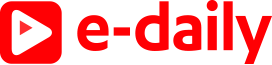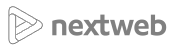5 βασικά βήματα για την ασφαλή αναβάθμιση της συσκευής σας
Mε ασφάλεια ενώ παράλληλα προστατεύετε τα ευαίσθητα δεδομένα σας
Από το NEWSROOM Δημοσίευση 25/7/2019 | 10:54

Υπάρχουν πολλοί σημαντικοί λόγοι για τους οποίους θα πρέπει να αναβαθμίσετε τη συσκευή σας, αλλά γνωρίζετε πώς μπορείτε να αναβαθμίσετε με ασφάλεια τη συσκευή σας ενώ παράλληλα προστατεύετε τα ευαίσθητα δεδομένα σας; Όταν ένα νέο smartphone, φορητός υπολογιστής, tablet ή υπολογιστής σας δίνει την ώθηση να αναβαθμίσετε από την τρέχουσα συσκευή σας, είναι σημαντικό να γνωρίζετε τις κατάλληλες διαδικασίες για την αποτελεσματική αναβάθμιση.
Εάν ολοκληρωθεί με επιτυχία, η αναβάθμιση μιας συσκευής μπορεί να προσφέρει μια πολύτιμη ευκαιρία για επανεξέταση των στρατηγικών αποθήκευσης δεδομένων και των συνολικών σχεδίων προστασίας από απώλεια δεδομένων. Ευτυχώς, η αναβάθμιση από τη μια συσκευή στην άλλη είναι πολύ πιο εύκολη από ό, τι ήταν πριν από πολλά χρόνια, επειδή μπορούμε τώρα να αποθηκεύσουμε τα περισσότερα από τα δεδομένα μας στο cloud όπου μπορεί εύκολα να ανακτηθεί από αντίγραφα ασφαλείας. Τα παρακάτω πέντε βήματα θα σας δείξουν πώς μπορείτε να κάνετε αναβάθμιση στη νέα συσκευή σας χωρίς να χάσετε σημαντικά δεδομένα στη διαδικασία:
1) Δημιουργήστε αντίγραφα ασφαλείας των τρεχόντων δεδομένων σας σε σύννεφο ή εξωτερικό αποθηκευτικό χώρο
Εκτός αν σχεδιάζετε να διαγράψετε εντελώς όλα τα δεδομένα σας και ξεκινώντας από το μηδέν, θα πρέπει να ξεκινήσετε εξετάζοντας τις εφαρμογές και τους τοπικούς φακέλους αποθήκευσης για να καθορίσετε ποια δεδομένα πρόκειται να μεταφέρετε στη νέα συσκευή σας. Υπάρχουν πολλοί διαφορετικοί πάροχοι υπηρεσιών αποθήκευσης cloud στο διαδίκτυο που μπορείτε να χρησιμοποιήσετε για να δημιουργήσετε αντίγραφα ασφαλείας. Μπορείτε επίσης να χρησιμοποιήσετε μια εξωτερική συσκευή αποθήκευσης, όπως το SecureDrive, για να αποθηκεύσετε τα αντίγραφα ασφαλείας, αν προτιμάτε να φυλάξετε φυσικά αντίγραφα.
2) Συγχρονίστε τους λογαριασμούς σας με τη νέα συσκευή σας
Η ρύθμιση της νέας συσκευής σας για συγχρονισμό με τους λογαριασμούς σας θα καταστήσει διαθέσιμα όλα τα ηλεκτρονικά σας δεδομένα στον τοπικό σας υπολογιστή. Αυτό θα κάνει πολύ πιο εύκολη την αναβάθμιση του τηλεφώνου σας καθώς όλες οι διαθέσιμες εφαρμογές, φωτογραφίες, βίντεο, μουσική και άλλα ψηφιακά αρχεία θα είναι άμεσα διαθέσιμα στη νέα σας συσκευή.
3) Μεταφέρετε τα δεδομένα σας από το cloud σε νέα συσκευή
Αφού αποκτήσετε την ολοκαίνουργια συσκευή σας, θα πρέπει στη συνέχεια να μεταφέρετε όλα τα παλιά δεδομένα σας σε αυτήν. Είτε χρησιμοποιείτε το Google Drive, το Microsoft OneDrive, το iTunes, το iCloud ή οποιοδήποτε άλλο πρόγραμμα αποθήκευσης cloud για τη μεταφορά των αρχείων σας, η διαδικασία είναι σχετικά απλή σε όλες τις πλατφόρμες. Ίσως χρειαστεί να κοιτάξετε μέσα από το μενού ρυθμίσεων στη νέα συσκευή σας για να βρείτε τη λειτουργία συγχρονισμού της συσκευής με τους λογαριασμούς σας στο διαδίκτυο. Οι περισσότερες εφαρμογές αποθήκευσης στο cloud δημιουργούν αυτοματοποιημένα αντίγραφα ασφαλείας των δεδομένων σας, έτσι ώστε όλες οι αλλαγές που κάνετε στους online φακέλους σας να είναι ακόμα διαθέσιμες όταν κάνετε επανεκκίνηση της συσκευής σας. Θα εξακολουθήσετε να θέλετε να διατηρείτε ορισμένα δεδομένα αποθηκευμένα τοπικά στη συσκευή σας, για να αυξήσετε την ταχύτητα της συσκευής σας όταν εργάζεστε με αρχεία που χρησιμοποιούνται συχνά.
4) Ενημερώστε το λογισμικό στη νέα συσκευή σας
Επειδή οι εφαρμογές λογισμικού συνήθως ενημερώνονται πολύ συχνά, θα πρέπει να βεβαιωθείτε ότι είναι ενημερωμένες, επειδή η εργοστασιακή έκδοση της νέας συσκευής σας θα έχει εγκατεστημένες εφαρμογές που είναι τουλάχιστον μερικές μέρες έως μερικές μέρες. Αν έχετε SSD δίσκο θέλει ιδιαίτερη προσοχή καθώς αν χάσετε δεδομένα η ανάκτηση δεδομένων από SSD χρίζει επαγγελματικής προσέγγισης. Αυτές οι ενημερώσεις λογισμικού θα βελτιώσουν την εμπειρία των χρηστών προσθέτοντας νέες λειτουργίες που δεν είναι διαθέσιμες σε παλαιότερα μοντέλα εφαρμογών λογισμικού που ενδέχεται να υπάρχουν στη νέα συσκευή σας. Για να ενημερώσετε το λογισμικό, ανατρέξτε στο μενού ρυθμίσεων ή ελέγξτε τις λειτουργίες ενημέρωσης από τις εφαρμογές που είναι εγκατεστημένες στη συσκευή σας.
5) Ασφαλίστε τη νέα συσκευή σας από απειλές κλοπής και λογισμικού
Άλλοι σημαντικοί τρόποι για την ασφαλή αναβάθμιση της νέας συσκευής σας είναι η κρυπτογράφηση των δεδομένων στη συσκευή σας και η ρύθμιση ενός κλειδώματος οθόνης για την προστασία των δεδομένων σας (και της ταυτότητας!) Σε περίπτωση απώλειας του τηλεφώνου σας. Ενώ είναι δελεαστικό, μην παραλείψετε αυτό το βήμα. Είναι ένας από τους ευκολότερους τρόπους για την αποφυγή δαπανηρών παραβιάσεων δεδομένων. Στο μενού ρυθμίσεων της νέας συσκευής σας, θα βρείτε πιθανώς επιλογές που θα σας επιτρέψουν να κρυπτογραφήσετε ολόκληρη τη συσκευή σας και να ρυθμίσετε έναν κωδικό πρόσβασης για να κλειδώσετε την οθόνη όταν είναι ενεργοποιημένη ή σε κατάσταση αναμονής, αφού δεν χρησιμοποιηθεί για λίγο. Αυτό θα αποτρέψει οποιονδήποτε από εσάς από την πρόσβαση σε οποιεσδήποτε εφαρμογές στη συσκευή σας και θα μπορείτε εύκολα να ανακτήσετε τα δεδομένα σας από το cloud storage εάν επρόκειτο να χάσετε ποτέ τη νέα σας συσκευή στο εγγύς μέλλον. Ελπίζουμε η μετάβασή σας σε μια νέα συσκευή να είναι ομαλή και χωρίς σφάλματα